Una vez realizada la breve presentación de los antecedentes de Nuke, y tras haber realizada una identificación de las principales zonas del “interface”, continuaremos comprendiendo el flujo de trabajo de Nuke.


Índice
Introducción
A diferencia de otros sistemas más convencionales, como los editores de vídeo o aplicaciones de postproducción basadas en capas (“layers”), como puede ser el caso de Adobe After Effects; el sistema de Nuke se basa en “nodos”.
Cada elemento, tanto los recursos de imagen, como los distintos operadores de edición que utilicemos, se integran en Nuke como nodos independientes. Una vez importado el material a editar, le iremos añadiendo diferentes nodos de edición, tales como una corrección de color, un keyer (chromas), etc.
Finalmente contaremos con un “árbol” esquemático donde los nodos estarán “interconectados”, con un determinado orden de aplicación y resultados:
Éste sería un flujo sencillo y común de composición. Imagen de Fondo y el resultado de “limpiar” el chroma, irán “compuestos” uno sobre el otro con un nodo de Merge (con una entrada A “Front” y B “Back”).
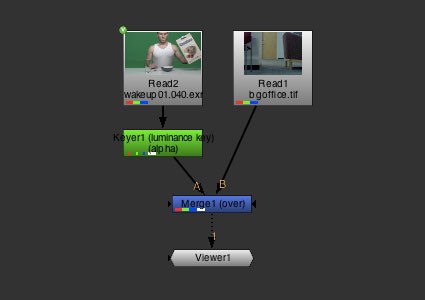
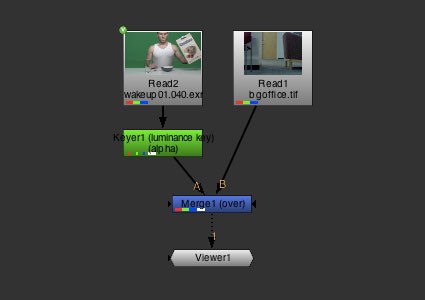
El mismo método que siguen otros programas de composición “nodal”, como Eyeon Fusion, Autodesk Flame, o el ya desaparecido Apple Shake.
Los proyectos de Nuke se denominan “scripts” como en Shake, con el “detalle” de poder abrirlos y modificarlos en un procesador de textos convencional. Si disponemos de los suficientes conocimientos de sintaxis, podemos editarlos “a mano” con el Wordpad o TextEdit.


Importar Material en Nuke
Diferentes métodos tendremos a nuestra disposición para importar el material, bien sean vídeos o secuencias de imágenes (lo más habitual):
1. Método “Drag&Drop” (arrastrar y soltar). Tan sencillo como abrir la ventana del explorador de Windows o del Finder del Mac, seleccionar el fichero o la carpeta, y “arrojarla” sobre la ventana del “Node Graph”.
Apunte: Si en el momento de importar material seleccionamos una carpeta con una secuencia de imágenes, Nuke lo interpretará como un único clip.
2. Método “Menu Contextual”. Botón derecho, menú Image > Read.


3. Método “Atajo de Teclado”. Tecla “R”.
En el Panel de Importar Material de Nuke (tecla “R”), dispondremos de una casilla de verificación para trabajar con imágenes independientes o secuencias. Si la activamos, aquellas secuencias de imágenes que dispongan de la misma “raíz”, se agruparán en un único fichero.
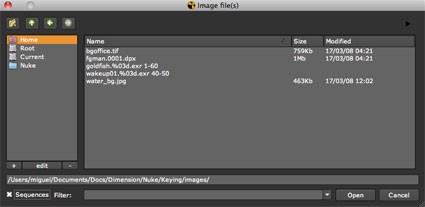
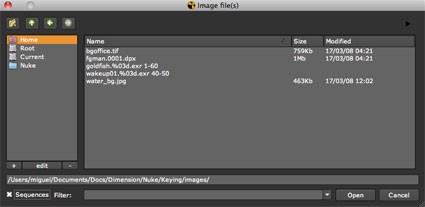
Al importar, el resultado es un nodo “Read” en el “Node Graph”.
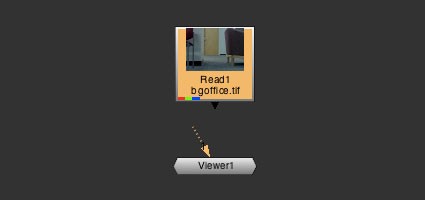
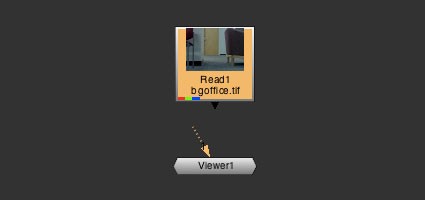
Añadir Nodos en Nuke
Una vez importado nuestro material, comenzaremos a editarlo.
Para ello, tendremos que seleccionar el nodo del material que queremos editar y acudir a las diferentes familias de nodos presentes en Nuke, también por diferentes caminos posibles:
1. Seleccionado con el ratón uno de los iconos de la barra de herramientas, en la zona izquierda del “interface”: Image, Draw, Time, Channel, Color, Filter, Keyer, Merge, Transform, 3D, Views, MetaData y Other.
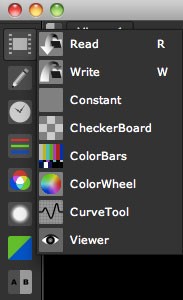
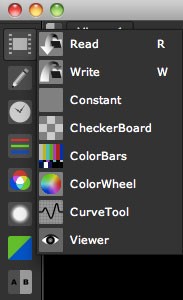
2. Con el menú contextual sobre el nodo que queramos editar.
3. Directamente sobre el “Node Graph”, tecla Tabulador, y teclear el nombre del nodo a añadir.


4. Mediante Atajo de Teclado.
Algunas consideraciones al añadir nodos en Nuke:
1. Si no tenemos ningún nodo seleccionado previamente, al añadir un nuevo nodo de edición, éste se creará “desconectado” (para conectarlo al nodo a editar, tan simple como arrastrar su flecha superior al nodo deseado).
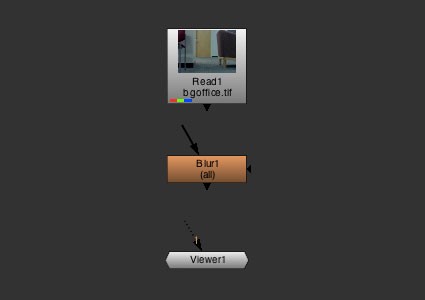
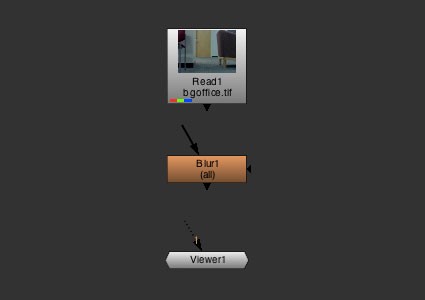
2. Si tenemos un nodo seleccionado previamente, al añadir un nuevo nodo de edición (B), éste se vincula de forma directa y descendente al primero (A).


3. Si queremos añadir un nodo adicional entre “A” y “B”, seleccionaremos el nodo “A” y añadimos el nuevo nodo. Éste se creará justo a continuación del nodo seleccionado.
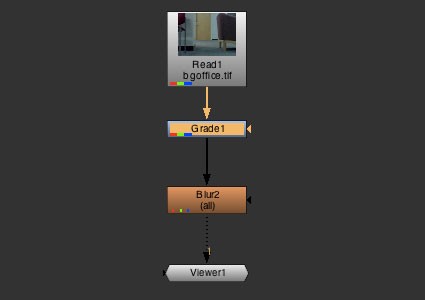
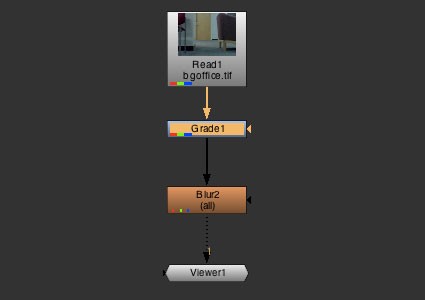
4. Otra opción es crear un nuevo “Branch”, una nueva rama del árbol. De esta forma podremos “reutilizar” un mismo recurso para diferentes ediciones, ahorrando memoria al proyecto. Partiendo de la misma imagen podemos, por ejemplo, hacer 2 tipos de correciones de color y compararlas.


Suponiendo que nuestro escena ya estuviera finalizada, solo restaría la fase del Render. Pero antes, os haré una breve introducción al nodo “Viewer”, fundamental para “ver” el resultado de los diferentes nodos.
El Nodo Viewer en Nuke
Es el nodo responsable de “visualizar” el resultado del nodo que tengamos seleccionado. Al crear una nueva escena se auto-genera. Si por error lo eliminamos, bastará con seleccionar el nodo que queramos “ver” y pulsar la tecla numérica “1” (del 1 al 0). El nodo se auto-enlazará al Viewer.


Si seleccionamos un segundo nodo y pulsamos la tecla “2”, cada vez que le demos al “2”, se visualizará el resultado del segundo nodo. Si volvemos a pulsar “1”, se visualizará el resultado del primer nodo. Y así sucesivamente. Tan sencillo como seleccionar el nodo, y asignarle un número.


Destacar el detalle que según el último nodo que tengamos seleccionados, y especialmente cuando tenemos varios “branch” o ramas creadas, Nuke nos marcará en color amarillo la línea de conexiones y nodos que intervienen hasta ese último nodo seleccionado (ver las 2 capturas anteriores).
Muchas más son las opciones del nodo Viewer, pero de momento lo dejaremos ahí hasta un próximo tutorial.
El Nodo de Render en Nuke
Como decía anteriormente, una vez creada nuestra edición, compuesta por un número más o menos complejo de nodos, necesitaremos exportarla a fichero de vídeo o secuencia de imágenes.
Para ello haremos uso del Nodo “Write”, en la familia de nodos “Image”. Si con “Read” podíamos importar nuevos recursos de imagen y vídeo a nuestra composición, “Write” es para exportar.
Para exportar, seleccionaremos el último nodo de edición y con la tecla “W” le añadiremos un nodo “Write” (así, o con uno de los métodos descritos en el apartado “Añadir Nodos en Nuke”).


En la columna derecha, se abrirá la ventana de parámetros de dicho nodo, con las diferentes opciones de exportación. El sistema es inteligente y con tan solo nombrar nuestro fichero de salida con un tipo de extensión (.mov, por ejemplo), mostrará las opciones de dicho formato.


Una vez configurado, solo queda darle al botón de “Render” y ya será cuestión de esperar a que el render finalice con éxito y en el formato deseado.


A grandes rasgos, este es el flujo de trabajo (“workflow”) de Nuke. Hay mucho por comentar, muchos detalles a destacar, pero que ya iremos viendo en próximas entregas. Os prometo que no tendréis que espera mucho 🙂
Un artículo de Miguel Gómez en Dimensión 2.5








DRAE: La palabra interface no está registrada en el Diccionario
Eeeen cambio:
Interfaz, acepción 2: (fem. Informática) Conexión, física o lógica, entre un computador y el usuario, un dispositivo periférico o un enlace de comunicaciones.
Saludos
Antes de sacar el diccionario, consúltalo también en inglés, donde sí figura la palabra “Interface”.
Date cuenta que hay varios términos en inglés.
Los términos en inglés que aparecen en abundancia, vienen traducidos al castellano y aparecen entrecomillados en el idioma original.
El comentario de interfaz-interface es apropiado, porque la palabra “interface” está escrita sin entrecomillar o traducir, por lo tanto se considera castellano y no es correcto.
Aparte de la intervención filológica-gramatical, que siempre es bienvenida, agradeceríamos algún tipo de opinión sobre el artículo, para saber si es bueno, regular o malo, de interés o de desinterés, etc.
Gracias por vuestros comentarios…
Alf
http://www.faq-mac.com
siempre tienen que salir los listillos que lo unico que sabran es repasarte el diccionario por la cara.
no teneis nada mejor que hacer? en vez de marear la perdiz podriais opinar del post.
y yo opino que informa bastante bien, sobretodo lo de los scripts, algo que ayuda, para poder personalizar cada ajuste y tenerlos a mano para las proximas veces.
Muchos terminos en inglés irán entre comillas porque hacen referencia directa a un módulo u opción concreta de Nuke, no porque sea simplemente un término en inglés.
Estoy de acuerdo con los otros comentarios, menos diccionario, y más opiniones o comentarios sobre el tema.
Pues leo mucha crítica sobre los comentarios de los términos incorrectos, pero NO VEO QUE ESOS MISMOS QUE TANTO CRITICAN COMENTEN EL ARTÍCULO >:(
¿Supongo que eso lo dirás también por ti verdad?.
El moderador debería eliminar todos aquellos comentarios que no tengan nada que ver con el artículo.
Agradecer a Miguel el tiempo que le ha dedicado, y esperamos nuevas entregas lo antes posible. Sin duda Nuke es una buena inversión de futuro. Gracias.
Los que critican a los que no comentan el artículo, pero tampoco aportan nada de interés son como los que grita en el cine diciendo a los demás “¡CHISSST, CALLAOS!” y gritan más que los demás. ¿Acaso molestan menos que los demás?
Por otro lado es habitual en esta web encontrar comentarios sobre erratas que son aceptadas de agrado y se corrigen para que el resto de los usuarios puedan leer el artículo mejor. Así que no entiendo tanta movida esta vez.
Estupendo, Miguel, gran artículo, gracias 🙂
Hola, soy el autor del tutorial 🙂
Primero mis disculpas por no publicar “interface” entre comillas. La tengo tan asimilada, que ni pienso si está en inglés o no. Interfaz me suena hasta raro 😛
A los que les haya resultada de interés, me alegro, ese es el objetivo de invertir un fin de semana para redactarlo y preparar las capturas!.
En el post oficial de Dimensión 2.5, os iré respondiendo aquellas preguntas o sugerencias que me hagáis para futuros contenidos. Aunque muchas veces todo se resume en disponer del tiempo necesario para prepararlo.
Digo lo del “post oficial” porque allí si tengo control y notificaciones de los nuevos mensajes… desde aquí lo tengo que consultar “manualmente”.
Gracias por la felicitación Pedro, todo un honor 🙂
Y sí, estoy de acuerdo con la discusión… ¡menuda se ha montado por un término en inglés!. Fuera de polémicas, espero que os sean de utilidad estos contenidos. Aunque apenas he comenzado!. Queda mucho de lo que hablar y tratar en futuros tutoriales.
Es un software muuuuy extenso. Creerme.
Bueno, un saludo a todos.
Miguel
No comprendo cual es el motivo de la crítica por haber usado la palabra “interface” ya que es un tutorial hecho para gente apacionada por el mundo CG, que ha interiorizado y hecho suyas las palabras técnicas como “interface” o “Hardware”.
o acaso todos los que criticaron dicen “equipo duro”
Este es un tutorial como pocos, pues muestra de una forma muy pedagógica como empezar con NUKE,
eso sin señalar que es uno de los pocos tutoriales en español sobre este soft que hay en la web.
Gran trabajo amigo, gran trabajo
tio se dice “creedme” y no “creerme”. A mi me mola lo filologico, el programa me la suda XD
Me parece excelente el post, más para aquellos que como yo nos estamos iniciando, (sobre el comentario gramatical, todo es bienvenido cuando queremos aprender).
Quería hacer una pregunta a miguel, ¿si tienes conocimiento sobre cámaras estéreo en nuke 6? tengo la duda si puedo trabajar con la técnica “polarized” (para lentes polarizados), se que puede trabajar con la técnica de “anaglips” (lentes verde y rojo). Agradecería mucho tu respuesta.
Agradecido por el post
Hola Miguel!
gracias por esta informacion mira yo estoy comensando a usar nuke y hay un tema sobre la camara, es determinar la apertura vertical y horizontal de la camara cuando importas los datos de un porgrama como pf track, sabes algo al respecto? como se determina la apertura vertical u horizontal ???